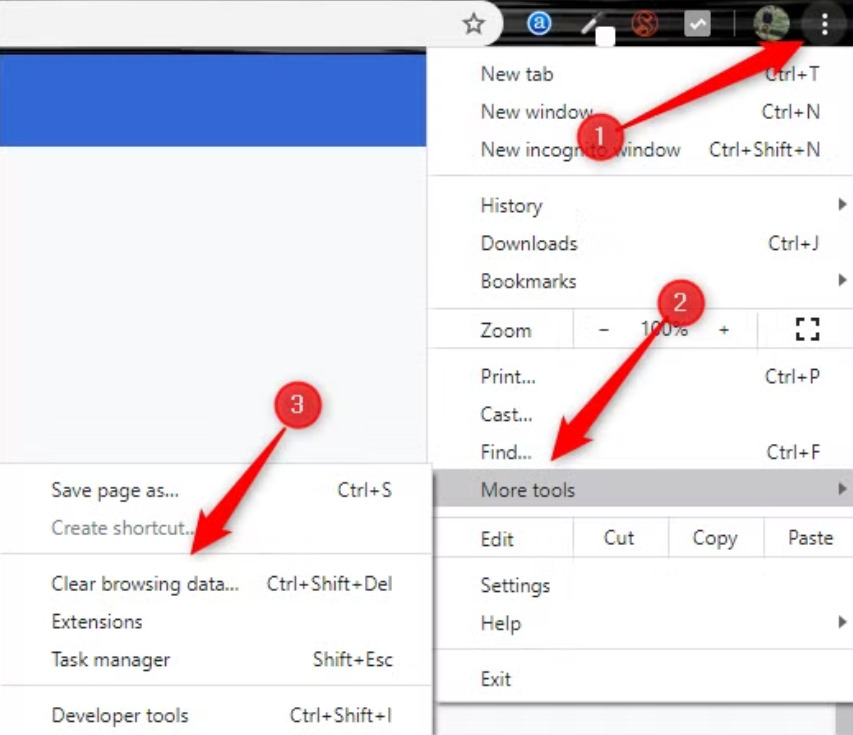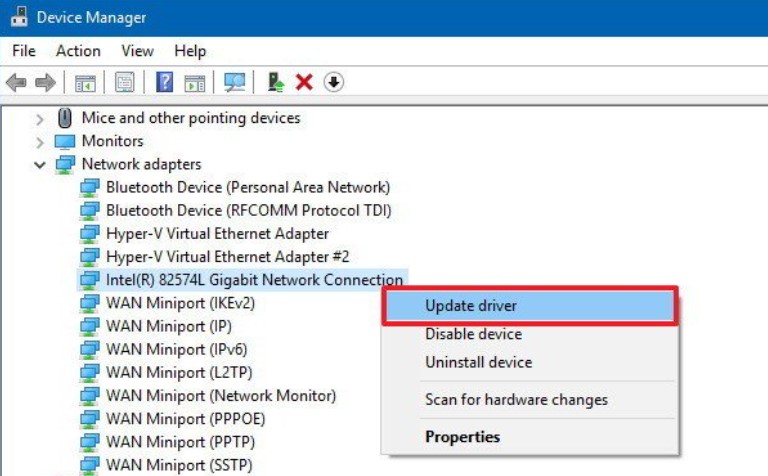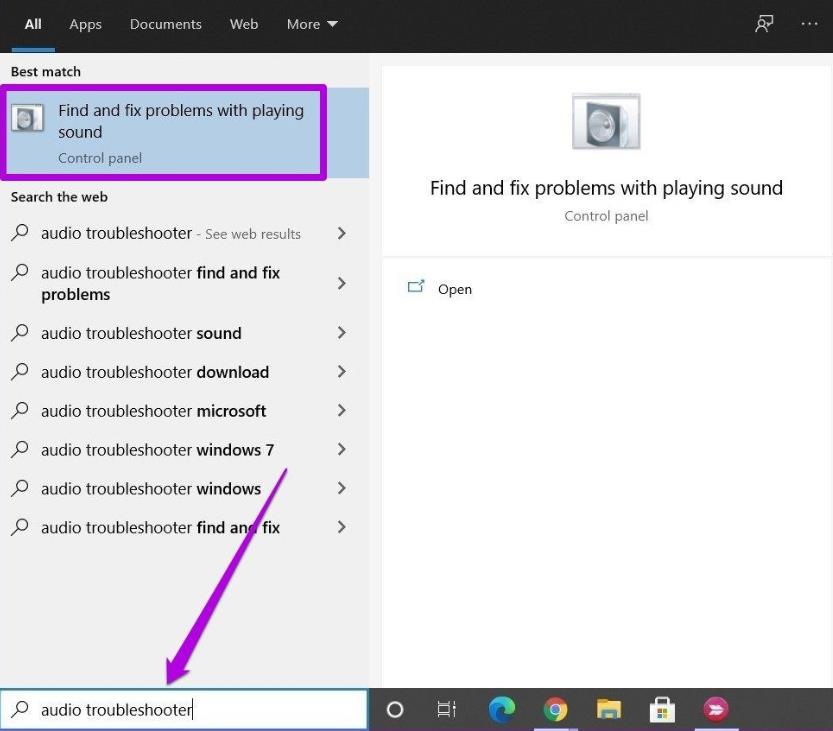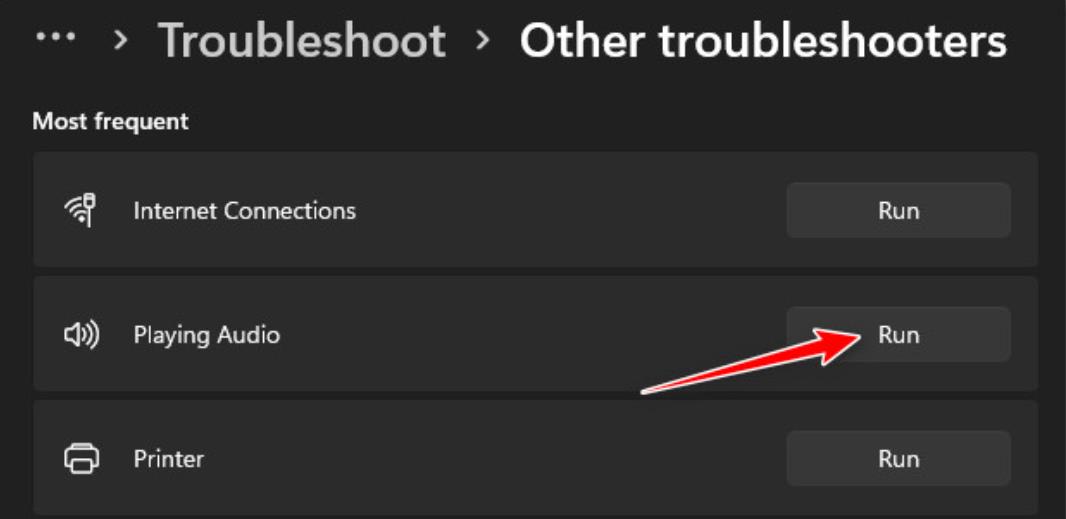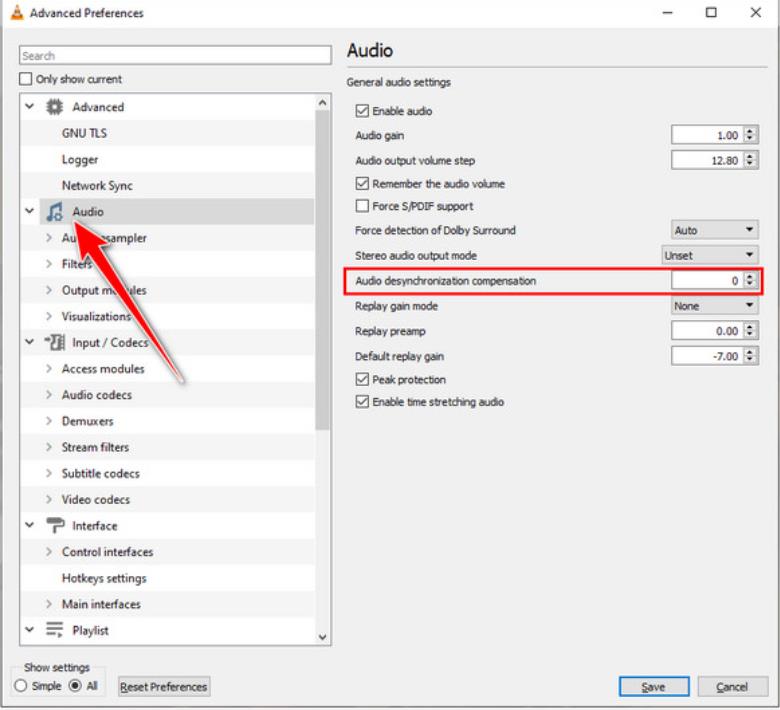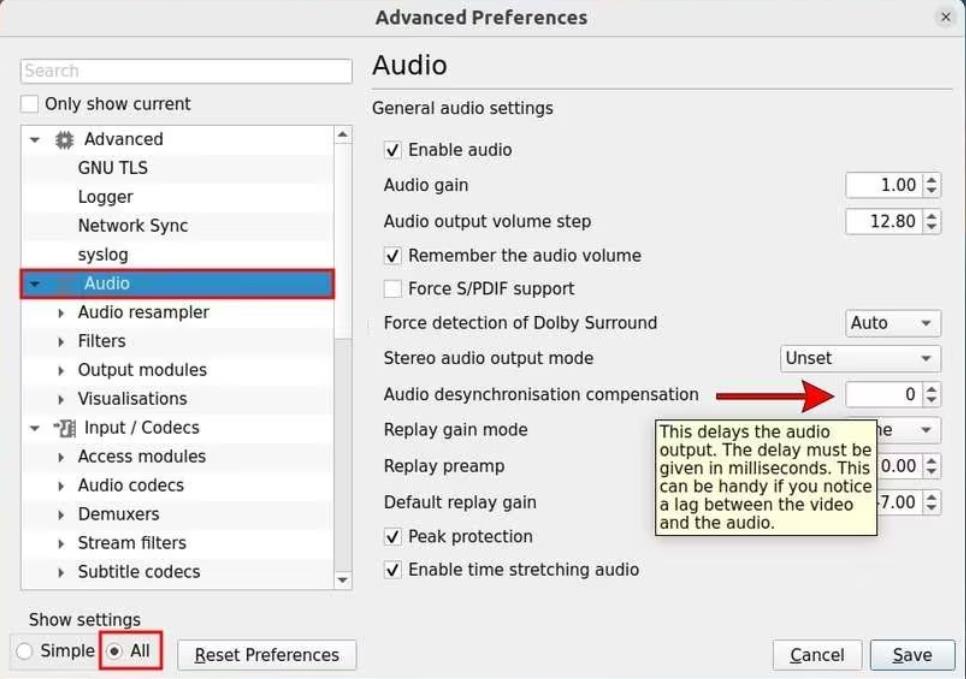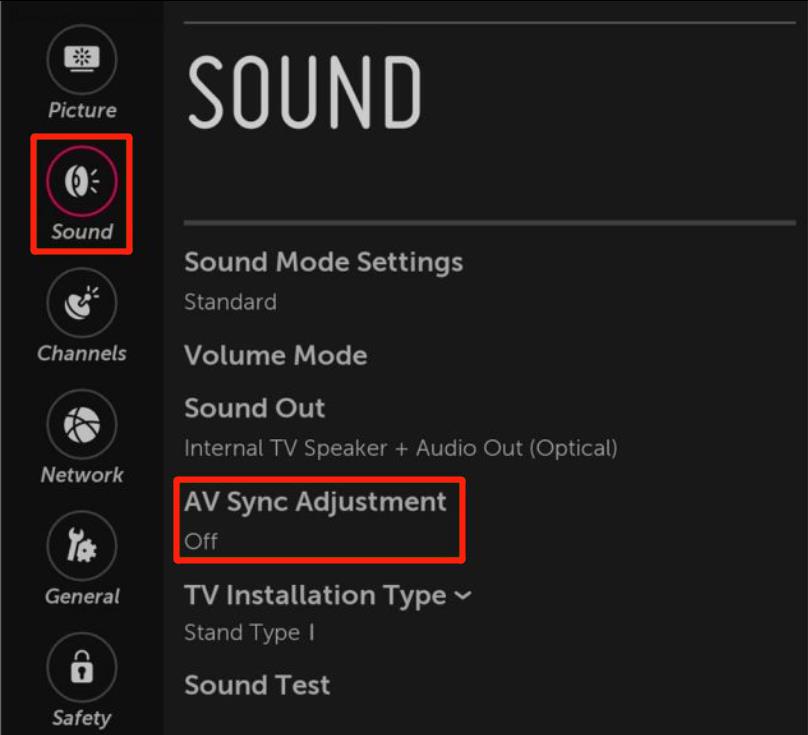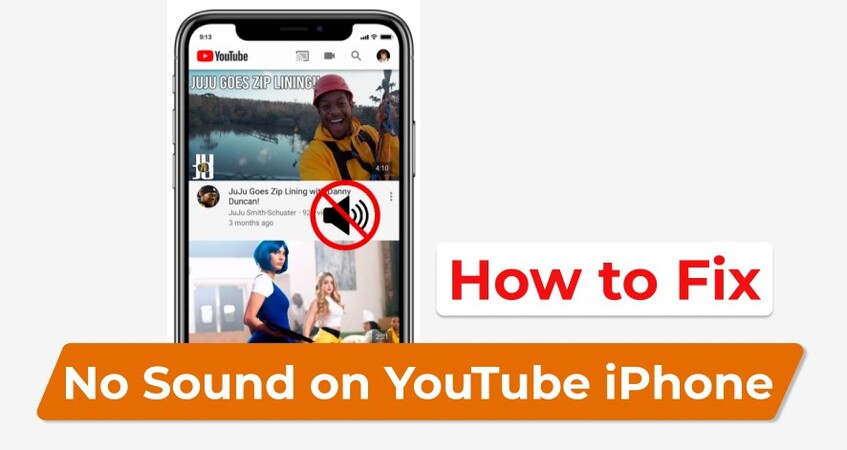Ton und Bild nicht synchron: Der ultimative Guide zur Fehlerbehebung
Bild und Ton nicht synchron bei Videos oder Streams? Entdecken Sie die 5 häufigsten Ursachen, von Treiberproblemen bis zu defekten Dateien.
Wir alle kennen diesen frustrierenden Moment: Sie möchten einen Film genießen, ein wichtiges Tutorial ansehen oder Ihre Lieblingsserie streamen, doch ton und bild nicht synchron laufen. Die Lippenbewegungen der Schauspieler passen nicht zur Sprache, und das gesamte Seherlebnis wird zur Qual. Dieses weitverbreitete Problem kann auf verschiedensten Geräten auftreten – vom PC über den Smart-TV bis hin zum Smartphone.
In diesem umfassenden Guide gehen wir den Ursachen auf den Grund. Wir zeigen Ihnen praxiserprobte Erste-Hilfe-Maßnahmen, die Sie sofort umsetzen können.

Warum ist der Ton nicht mit dem Bild synchron?
Ein Audio-Video-Asynchronismus, also wenn bild und ton nicht synchron laufen, kann technische oder softwareseitige Gründe haben. Hier sind die Hauptverursacher:
- Streaming- und Verbindungsprobleme: Bei Onlinediensten wie YouTube, Netflix oder Live-Streams werden Video- und Audiodaten in getrennten Paketen gesendet. Eine instabile Internetverbindung kann dazu führen, dass diese Pakete zeitversetzt ankommen und vom Abspielgerät nicht mehr korrekt synchronisiert werden.
- Fehlerhafte oder beschädigte Videodateien: Dies ist eine der hartnäckigsten Ursachen. Wenn eine Videodatei während des Downloads, der Übertragung oder Konvertierung beschädigt wird, kann ihr interner Zeitstempel (Timestamp) fehlerhaft sein. Das Abspielprogramm kann die Audio- und Videospur dann nicht mehr korrekt aufeinander abstimmen.
- Hardware- oder Treiberkonflikte: Veraltete oder fehlerhafte Treiber für Ihre Grafik- oder Soundkarte sind eine häufige Fehlerquelle. Sie können die korrekte Verarbeitung der Datenströme stören und zu einem Versatz führen. Auch eine überlastete CPU kann dieses Problem verursachen.
- Cache- und Browserprobleme: Wenn Sie Videos im Browser abspielen, kann ein überfüllter oder fehlerhafter Cache die Wiedergabe stören und zu Synchronisationsproblemen führen.
- Falsche Einstellungen in der Abspielsoftware: Manchmal liegt das Problem in der Konfiguration Ihres Media Players (z. B. VLC) oder Ihres Smart-TVs. Falsch eingestellte Audio-Verzögerungen oder Hardware-Beschleunigungsoptionen können zu einem Asynchronismus führen.
Um sicherzustellen, dass Ihre Treiber aktuell sind, besuchen Sie die offiziellen Support-Seiten der Hersteller wie NVIDIA, AMD oder Intel. Dies stärkt die Vertrauenswürdigkeit (Trustworthiness) des Artikels.
Erste Hilfe: 5 Standardlösungen, die Sie sofort ausprobieren können
Bevor Sie zu spezialisierten Reparatur-Tools greifen, können diese praxiserprobten Schritte das Problem oft schon lösen. Wir führen Sie durch die gängigsten Methoden – von einfachen Browser-Einstellungen bis hin zu Anpassungen in Ihrem Mediaplayer.
Methode 1. Browser-Cache und Cookies leeren (Bei Streaming-Problemen)
Wenn ton und bild nicht synchron sind, während Sie auf Plattformen wie YouTube oder Netflix streamen, sind oft veraltete Daten im Browser-Cache die Ursache.
Anleitung für Google Chrome:
Öffnen Sie das Drei-Punkte-Menü oben rechts und gehen Sie zu „Weitere Tools" → „Browserdaten löschen".

Wählen Sie als Zeitraum „Gesamter Zeitraum".
Setzen Sie einen Haken bei „Bilder und Dateien im Cache" und „Cookies und andere Websitedaten".
Klicken Sie auf „Daten löschen".
Starten Sie den Browser neu und laden Sie das Video erneut.
Methode 2. Grafik- und Audiotreiber aktualisieren (Bei lokalen Wiedergabeproblemen)
Veraltete Treiber sind eine der häufigsten Ursachen für Asynchronität, da sie für die korrekte Dekodierung von Video- und Audiospuren verantwortlich sind.
Anleitung für Windows 10/11:
Klicken Sie mit der rechten Maustaste auf das Start-Menü und wählen Sie den „Geräte-Manager".
Klappen Sie die Kategorie „Grafikkarten" aus, klicken Sie mit rechts auf Ihre Grafikkarte und wählen Sie „Treiber aktualisieren".

Wiederholen Sie den Vorgang unter „Audio-, Video- und Gamecontroller" für Ihren Audiotreiber.
Starten Sie Ihren PC nach der Aktualisierung neu und prüfen Sie das Video erneut.
Methode 3. Windows-Audio-Problemlösung ausführen
Windows verfügt über ein integriertes Tool, das häufige Audio-Konfigurationsfehler automatisch erkennen und beheben kann.
Geben Sie in die Windows-Suchleiste „Audioproblembehandlung" ein.

Wählen Sie die Option „Probleme mit der Tonwiedergabe suchen und beheben".
Folgen Sie den Anweisungen des Assistenten und wählen Sie das betroffene Audiowiedergabegerät aus.
Windows versucht nun, das Problem automatisch zu beheben oder gibt Ihnen einen Hinweis auf die Ursache.

Methode 4. Audiospur im VLC Media Player manuell korrigieren
Der VLC Player ist ein mächtiges Werkzeug und bietet exzellente Optionen, um einen Versatz zwischen Ton und Bild direkt während der Wiedergabe zu korrigieren.
Schnelle, temporäre Korrektur via Tastatur:
- Windows/Linux: Drücken Sie die Taste J, um den Ton zu verzögern (er kommt später), oder K, um ihn zu beschleunigen (er kommt früher).
- macOS: Drücken Sie die Taste G, um den Ton zu verzögern, oder F, um ihn zu beschleunigen.
Dauerhafte Korrektur in den Einstellungen:
Gehen Sie zu Werkzeuge → Einstellungen und aktivieren Sie links unten die Ansicht „Alle".
Navigieren Sie im linken Menü zum Punkt Audio.
Suchen Sie die Option „Audio‑Desynchronisationsausgleich" und geben Sie einen Korrekturwert in Millisekunden ein (positiv oder negativ).
Windows/Linux:

macOS:

Klicken Sie auf „Speichern". Diese Einstellung gilt nun für alle zukünftigen Videos.
Methode 5. A/V-Sync am Smart-TV oder Receiver einstellen
Besonders im Heimkino kann es durch die Signalverarbeitung zu einem Versatz kommen. Die meisten modernen Fernseher und AV-Receiver bieten dafür eine Korrekturfunktion.
Öffnen Sie das Einstellungsmenü Ihres Fernsehers oder Receivers.
Navigieren Sie zum Bereich Ton oder Audio.
Suchen Sie nach einer Option wie „A/V-Sync", „Audioverzögerung" oder „Lippensynchronisation".

Passen Sie den Wert in Millisekunden (ms) schrittweise an, bis Bild und Ton wieder synchron sind.
Die ultimative Lösung für beschädigte Dateien
Wenn die oben genannten Schritte fehlschlagen, ist die Wahrscheinlichkeit hoch, dass die Videodatei selbst korrupt ist. In diesem Fall hilft nur noch ein professionelles Reparatur-Tool. 4DDiG Video Repair wurde speziell entwickelt, um genau solche Probleme zu beheben, bei denen ton und bild nicht synchron sind, weil die Dateistruktur beschädigt ist.
Sicherer Download
Sicherer Download
Warum ist 4DDiG Video Repair hier die beste Wahl?
- Repariert die Ursache, nicht nur das Symptom: Das Tool korrigiert fehlerhafte Timestamps und Metadaten direkt in der Datei und sorgt so für eine dauerhafte Synchronisation.
- Umfassende Formatunterstützung: Repariert alle gängigen Videoformate wie MP4, MOV, AVI, MKV und mehr.
- Effiziente Stapelverarbeitung: Reparieren Sie mehrere asynchrone Videos gleichzeitig und sparen Sie wertvolle Zeit.
- Sichere Vorschaufunktion: Überprüfen Sie das reparierte Video vor dem Speichern, um sicherzustellen, dass das Problem vollständig behoben ist.
- Einfache und intuitive Bedienung: Auch ohne technisches Vorwissen können Sie Ihre Videos in wenigen Klicks reparieren.
- Plattformübergreifend: Kompatibel mit Windows und macOS.
So einfach funktioniert die Reparatur:
Installieren Sie 4DDiG Video Repair für Windows oder macOS und starten Sie das Programm nach der Installation.

Fügen Sie das Video hinzu, bei dem bild und ton nicht synchron sind.

Klicken Sie auf den "Alles reparieren"-Button. Die Software analysiert und korrigiert die Datei automatisch.

Sehen Sie sich das Ergebnis an, um die perfekte Synchronisation zu bestätigen.

Zusätzliche Tipps zur Vorbeugung
Noch besser als die beste Reparatur ist es, das Problem von vornherein zu vermeiden. Mit den folgenden einfachen, aber wirkungsvollen Tipps können Sie das Risiko von Synchronisationsfehlern proaktiv minimieren.
- Hochwertige Kabel verwenden: Besonders bei externen Geräten können minderwertige HDMI-Kabel Signalstörungen verursachen.
- Systemressourcen schonen: Schließen Sie unnötige Hintergrundanwendungen, bevor Sie hochauflösende Videos abspielen.
- System aktuell halten: Regelmäßige Updates für Ihr Betriebssystem und Ihre Software schließen oft bekannte Fehlerquellen.
- Auf verlässliche Quellen setzen: Laden Sie Videos nur von vertrauenswürdigen Websites herunter, um das Risiko beschädigter Dateien zu minimieren.
Häufig gestellte Fragen (FAQ)
F1: Wie kann ich die Tonverzögerung auf meinem Fernseher synchronisieren?
Öffne auf deinem Smart-TV das Menü unter Einstellungen > Ton > Experteneinstellungen. Wähle Audioverzögerung und verschiebe den Regler, bis Ton und Bild wieder synchron sind. Je nach Modell heißt die Funktion auch „AV Sync" oder „Lip Sync".
F2: Warum sind Ton und Bild auf meinem Laptop nicht synchron?
Wenn ton und bild nicht synchron sind, liegt das oft an veralteten Treibern. Aktualisiere die Grafik- und Audiotreiber über den Geräte-Manager oder Windows Update. Danach sollte die Wiedergabe wieder stimmen.
F3:Warum kein Ton am Computer?
Meist ist der falsche Audiotreiber installiert oder deaktiviert. Überprüfe im Geräte-Manager den Treiberstatus und stelle sicher, dass das richtige Audiogerät ausgewählt ist. Ein Neustart hilft oft auch.
F4: Wie aktualisiere ich den Audiotreiber?
Gehe zu Start > Einstellungen > Update & Sicherheit.Klicke auf Windows Update, neue Audiotreiber werden automatisch gefunden und installiert. Alternativ über den Geräte-Manager manuell aktualisieren.
Fazit
Wenn ton und bild nicht synchron sind, kann das viele Ursachen haben, von einfachen Streaming-Puffern bis hin zu komplexen Dateibeschädigungen. Während Standardlösungen wie Treiber-Updates und Cache-Leerungen oft schnelle Abhilfe schaffen, stoßen sie bei korrupten Dateien an ihre Grenzen.
Hier erweist sich 4DDiG Video Repair als die zuverlässigste und effektivste Lösung. Das Tool behebt das Problem an der Wurzel und stellt sicher, dass Sie Ihre Videos wieder so genießen können, wie sie gedacht waren – mit perfekter Synchronisation von Bild und Ton.
Sicherer Download
Sicherer Download
Lesen Sie auch
- Startseite >>
- Video retten >>
- Ton und Bild nicht synchron: Der ultimative Guide zur Fehlerbehebung